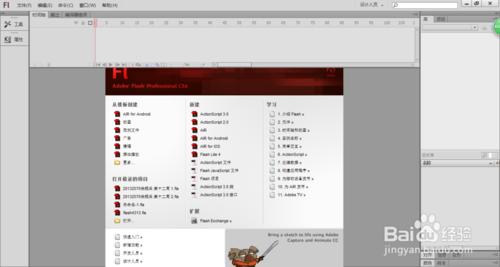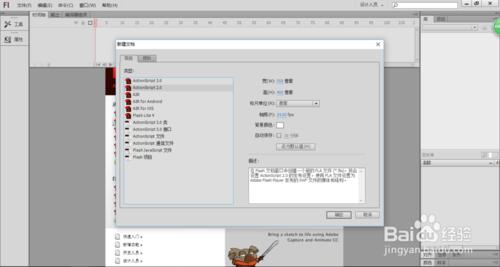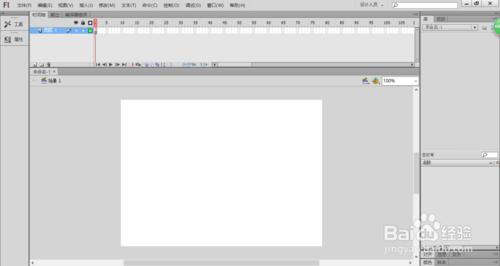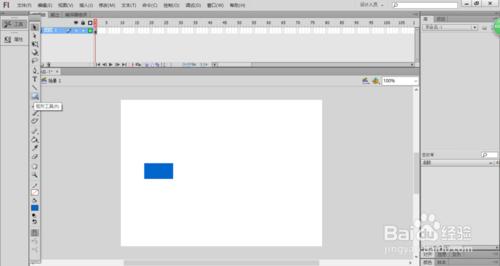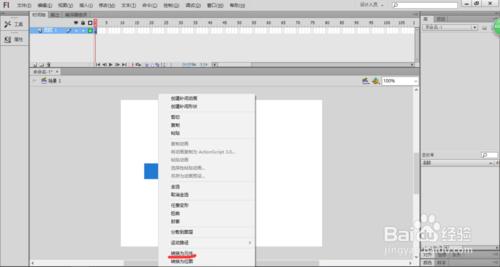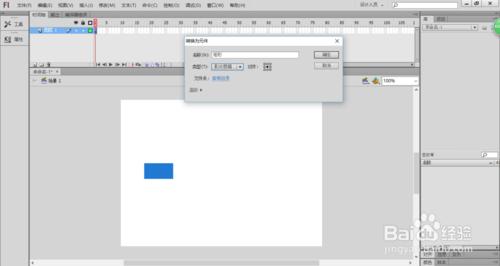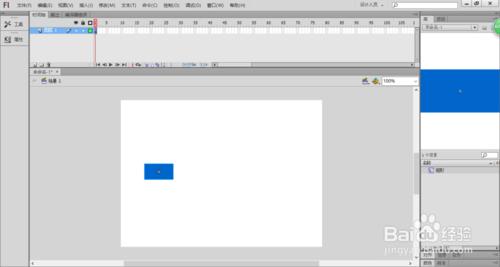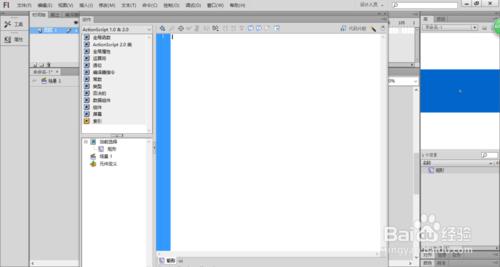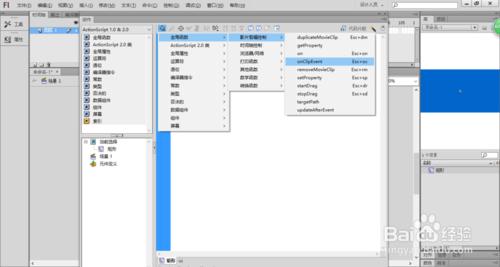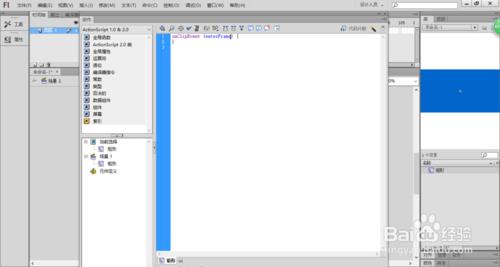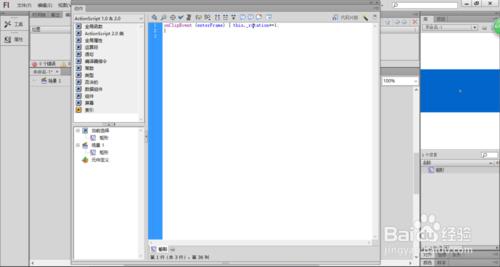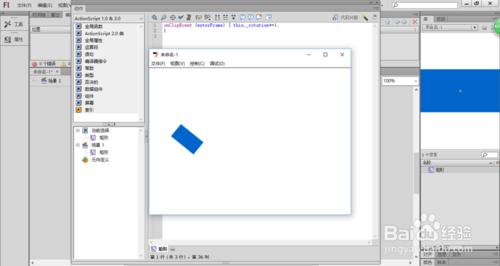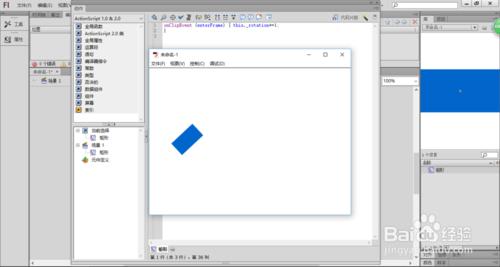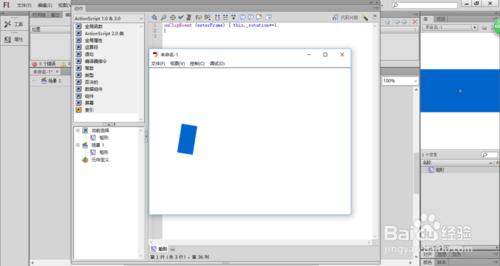本例的主要內容是影片剪輯元件的控制命令。
我現在詳細教你如何編寫程式碼讓矩形在其中心點不斷旋轉。
工具/原料
電腦
Fl軟體
方法/步驟
點選開始選單程式資料夾裡的FL軟體,即開啟FL軟體,如下圖所示。
按下ctrl+N組合鍵或執行選單欄中的"檔案>新建"命令開啟【新建文件】對話方塊,在【常規】選項卡下選擇ActionScript 2.0,單擊"確定"按鈕,即建立一個文件,如下圖所示。
雙擊工具箱中的【矩形工具】按鈕,設定描邊和背景色分別為無、藍色,在舞臺上繪製矩形,如下圖所示。
右擊該矩形,在彈出的快捷選單中選擇【轉換為元件】選項,如下圖所示。
在彈出的【轉換為元件】對話方塊中,更改名稱為"矩形",選擇元件型別為【影片剪輯】,更改對齊為正中,單擊【確定】按鈕,如下圖所示。
選擇"元件1"按鈕元件,按住F9鍵開啟【動作】程式碼框,輸入"onClipEvent (enterFrame) { this._r0tation+=1;}",如下圖所示。
【基本語法】
onClipEvent(引數)
{命令}
onClipEvent用於剪輯元件上
引數:
1.load:當呼叫該影片剪輯時觸發命令。
2.unload:當刪除影片剪輯時觸發命令。
3.enterFrame:進入幀後影片剪輯不斷地觸發命令。
4.mouseUp:當鬆開滑鼠按鈕的時侯觸發命令。
5.mouseDown:當滑鼠擡起或按下的時候觸發命令。
6.mouseMove:當滑鼠滑過的時候觸發命令。
7._rotation屬性:0 到 180 的值表示順時針方向的旋轉;從 0 到 -180 的值表示逆時針方向的旋轉。對於此範圍之外的值,可以通過加上或減去 360 獲得該範圍內的值。
按住Alt+Enter組合鍵開啟影片,如下圖所示。